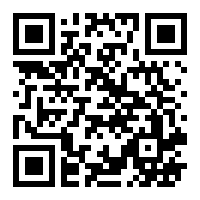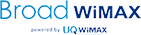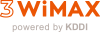GL10P かんたん設定ガイド
1
電池カバーを取り外す
○印の箇所に爪を引っ掛けて、電池カバーを取り外します。
※爪を傷つけないようご注意ください。


2
電池パックを取り外す
○印の箇所に爪を引っ掛けて、ゆっくりと矢印の方向へ引き抜きます。
※爪を傷つけないようご注意ください。


3
USIMカードストッパーを開ける
USIMカードストッパーを①の方向へスライドさせ、②の矢印の方向へ持ち上げます。
 ①
②
①
②
4
USIMカードを取り付ける
USIMカードの金属部分(①)を下にして、②のような向きで、USIMカードスロットに置きます。
 ①
②
①
②
5
USIMカードストッパーを閉じる
USIMカードストッパーを①の方向へ倒し、②の矢印の方向へスライドさせます。
※USIMカードが完全に取り付けられていることを確認してください。
 ①
②
①
②
6
電池パックを取り付ける
電池パックの端子部分(金属)を本体の端子部分に合わせて①の方向に押し付け、②の方向にしっかりと押し込みます。
 ①
②
①
②
7
電池カバーを取り付ける
電池カバーの向きを確認して本体に載せ、四隅の○の部分をしっかりと押してはめ込み、電池カバー全体に浮きがないことを確認します。

8
電源ボタンを2秒以上長押しする
○印の電源ボタンを2秒以上長押して電源をONにすると、しばらくしてディスプレイに「画面ロック」画面が表示されますので、画面を上下のどちらかにスライドしてロックを解除してください。

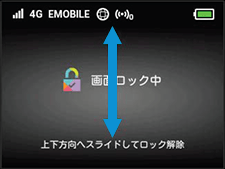 電源ボタン
電源ボタン
はじめて端末を起動される方は下記の画面が表示されますので、「ホームへ」をタップしてください。
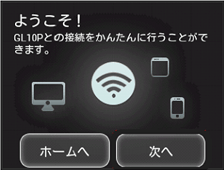
9
Windowsの画面上で、タスクトレイに表示されているワイヤレスネットワーク接続アイコンをクリックする
「スタート(Windowsのロゴボタン) - 「コントロールパネル」 - 「ネットワークとインターネット」 - 「ネットワークと共有センター」 - 「ネットワークに接続」をクリックする方法もあります。
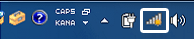
10
ネットワーク名を選択し、[接続]をクリックする
端末ホーム画面にある「SSID」よりSSIDを表示させます。
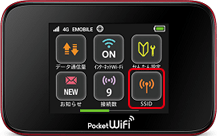

Windowsより同じネットワーク名(SSID)をクリックすると、ネットワーク名より下が展開されるので[接続]をクリックしてください。
![ネットワーク名より下が展開されるので[接続]をクリックしてください。](/img/gl10p/11.png)
11
セキュリティキーを入力する
端末に表示させたセキュリティキーをWindowsのセキュリティキー欄に入力し、「OK」をクリックします。

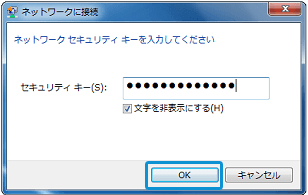
以上で設定は完了です。インターネットをお楽しみください。
上記で接続ができない場合はサポートセンターまでご連絡ください。